我们在使用电脑的过程当中,经常会碰到蓝屏代码的问题,最近有位用户在使用电脑的过程当中,遇到了蓝屏0x0000000a的问题,用户尝试了很多方法都没有解决,为此非常苦恼,那么电脑提示蓝屏0x0000000a如何解决呢?今天u启动u盘装系统为大家分享电脑提示蓝屏0x0000000a的解决教程。
蓝屏0x0000000a解决方法:
1、在BIOS界面内,进入“Into grated peripherals”选项里把“SATA Configuration”项的值改成IDE。如图所示:
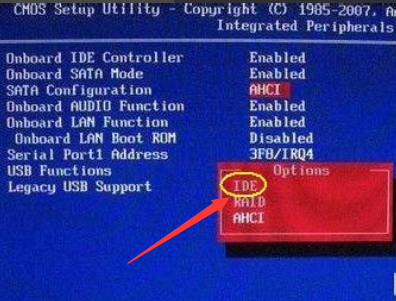
2、通过安全模式启动windows,在开机的时候选择按F8键,然后再选择“安全模式”。如图所示:

3、在安全模式下禁用多余启动项,在“运行”对话框中输入“msconfig”,在打开的窗口中切换到“启动”,取消其他启动项。如图所示:
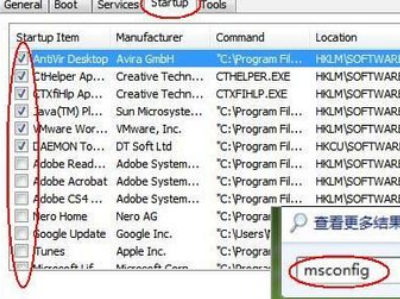
4、通过进入电脑的安全模式,把安装的系统删除或还原到更新前。如图所示:

5、电脑蓝屏代码0x0000000a可能是硬盘出现问题,然后更换电脑硬盘即可。如图所示:
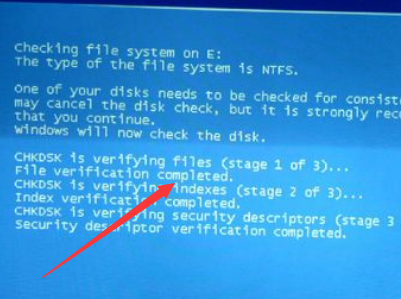
关于电脑提示蓝屏0x0000000a的解决教程就为用户们详细分享到这里了,如果用户们使用电脑的时候遇到了同样的问题,可以参考以上方法步骤进行操作哦,希望本篇教程对大家有所帮助,更多精彩教程请关注u启动官方网站。

